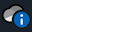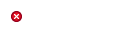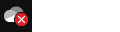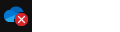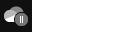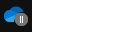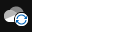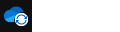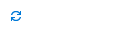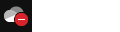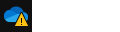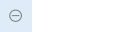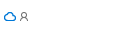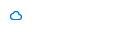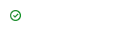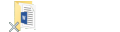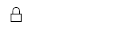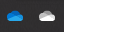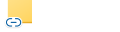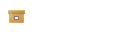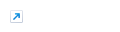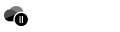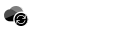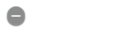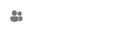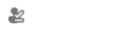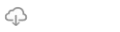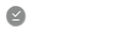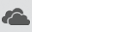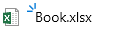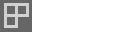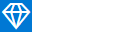Ikonerne i Microsoft OneDrive i meddelelsesområder på skrivebordet, menulinjer, Windows Stifinder og macOS Finder fortæller dig synkroniseringstilstanden for filen eller mappen.
Hvis du ikke kan se ikoner for skrivebordsmeddelelser eller menulinjer, kan OneDrivevære skjult, ikke installeret eller kører ikke. Få mere at vide.
Blå cirkel med et "i"
|
|
Hvis du ser en blå cirkel med et oplysende bogstav "i" over et OneDrive-skyikon i meddelelsesområdet, betyder det, at der er nye meddelelser om, hvordan du bedst bruger OneDrive eller informerer dig om nye eller ubrugte funktioner. Vælg OneDrive-skyikonet for at få vist meddelelser og handlinger, der skal tages. |
Rød cirkel med hvidt kryds
|
|
En rød cirkel med et hvidt kryds betyder, at en fil eller mappe ikke kan synkroniseres. Du kan se dette i Stifinder eller på meddelelsesområdeikoner i OneDrive. Klik på det blå eller hvide OneDrive ikon i meddelelsesområdet for at få mere at vide om problemet. Læs, hvordan du retter OneDrive-synkroniseringsproblemer, hvis du skal have mere hjælp. |
Gråt OneDriveskyikon med en streg igennem
|
|
Et nedtonet OneDrive ikon med en streg igennem betyder, at du ikke er logget på, eller at OneDrive installationen ikke er fuldført. Tryk på Bemærk!: Hvis du får vist fejlmeddelelsen "Du synkroniserer allerede en personlig OneDrive på denne computer", skal du følge trinnene for at fjerne sammenkædningen og linket til din konto igen. |
ikonetOneDrive afbrudt midlertidigt
|
|
Symbolet for midlertidigt afbrudt over ikonet OneDrive eller OneDrive til arbejde eller skole betyder, at dine filer ikke synkroniseres i øjeblikket. Hvis du vil genoptage synkroniseringen, skal du vælge det relevanteOneDrive ikon i meddelelses- eller menulinjeområdet, vælge Mere og derefter Fortsæt synkronisering. Få mere at vide om, hvordan du kan sætte synkronisering på pause og genoptage den i OneDrive. |
OneDriveikon med pile, der venter på synkronisering
|
|
De runde pile over ikonerne for OneDrive- eller OneDrive til arbejde eller skole-meddelelser viser, at synkroniseringen er i gang. Dette omfatter, når du overfører filer, eller OneDrive synkroniserer nye filer fra skyen til din pc. Synkroniseringsikoner kan også ses online på OneDrive.com. OneDrive søger også efter andre fil- eller mappeændringer og kan vise "Behandler ændringer". HvisOneDrive viser "Behandler ændringer" i lang tid, kan det skyldes, at du har en onlinefil åben, en meget stor filsynkronisering, en masse filer sidder fast i en kø. For at løse disse problemer kan du læse OneDrive er gået i stå ved "Behandler ændringer". Hvis du får vist ikonet synkronisering afventer i Stifinder, skal du læse OneDrive er gået i stå ved "Synkronisering afventer". |
Ikon for rød med hvid bjælkeOneDrive
|
|
Hvis du ser et rødt ikon for typografien "ingen indtastning" over dit OneDrive-ikon, betyder det, at din konto er blokeret. Få mere at vide om, hvad du skal gøre, når din OneDrive-konto fastlåses. |
Gult udråbstegnOneDrive-ikon
|
|
Hvis du ser en gul advarselstrekant over ikonet OneDriveellerOneDrive til arbejde eller skole , betyder det, at din konto kræver opmærksomhed. Vælg ikonet for at få vist advarselsmeddelelsen i Aktivitetscenter. |
Filer med dette ikon synkroniseres ikke
|
|
Du får muligvis vist dette ikon, hvis du logger påOneDrive med en arbejds- eller skolekonto. Det betyder, at din administrator har blokeret synkroniseringen af visse filtyper. Det er mest almindeligt at blokere Outlook-datafiler. Hvis du også logger på OneDrive med en personlig konto, gælder de samme begrænsninger. Få mere at vide om, hvordan du fjerner en Outlook .pst-datafil fra OneDrive. |
Mennesker ikon ud for en fil eller mappe
|
|
Hvis du ser ikonet "personer" ud for dine OneDrive filer eller mapper, angiver dette, at filen eller mappen er blevet delt med andre personer. Få mere at vide om, hvordan du ændrer deling på Del OneDrive-filer og -mapper. |
Blåt skyikon
|
|
Et blåt skyikon ud for dine OneDrive filer eller mapper angiver, at filen kun er tilgængelig online. Filer, der kun er online, optager ikke plads på din computer. Du kan ikke åbne filer, der kun er online, når enheden ikke har forbindelse til internettet. Få mere at vide om OneDrive-filer on-demand |
Ikoner for grønt flueben
|
|
Når du åbner en fil, der kun er tilgængelig online, downloades den til din enhed og bliver til en lokalt tilgængelig fil. Du kan åbne en lokalt tilgængelig fil når som helst, selv uden adgang til internettet. Hvis du har brug for mere plads, kan du ændre filen tilbage til kun at være online. Højreklik blot filen, og vælg "Frigør plads." |
Ensfarvet grøn cirkel med det hvide flueben
|
|
Filer, du markerer som "Bevar altid på denne enhed", har den grønne cirkel med det hvide flueben. Disse altid tilgængelige filer downloades til din enhed og de optager plads, men de er der altid, også når du er offline. |
Grå X på skrivebordsikoner
|
|
Dette er ikke et OneDrive -ikon, men et beskadiget Windows-genvejsikon. Hvis du ser et gråt X over genvejene på dit Windows-skrivebord, kan du prøve disse tip:
|
Hængelåsikon
|
|
OneDrive viser et hængelåsikon ud for synkroniseringsstatussen, hvis filen eller mappen har indstillinger, der forhindrer synkronisering. Få mere at vide om restriktioner og begrænsninger, når du synkroniserer filer og mapper. |
Hvorfor har jeg to OneDrive-ikoner?
|
|
Hvis du har logget på OneDrive synkroniseringsappen med både arbejde eller skole og en personlig konto, får du vist to OneDrive synkroniseringsikoner. Den blå er til din arbejds- eller skolekonto, den hvide er til din personlige konto. Få mere at vide om , hvordan du tilføjer en konto i OneDrive. |
Kædeikon på en mappe
|
|
Et kæde- eller linkikon over en mappe betyder, at det er en genvej til en anden mappe, der er blevet delt. |
Brun boks på skrivebordsikoner
|
|
En brun boks over ikonerne på windows-skrivebordet kan skyldes et problem med Windows Stifinder.
|
Genvejspil
|
|
Hvis du ser en genvejspil over filer, der ikke er genveje, er løsningen at genstarte Windows Stifinder.
|
Blå cirkel med et "i"
|
|
Hvis du ser en blå cirkel med et oplysende bogstav "i" over et OneDrive-skyikon i meddelelsesområdet, betyder det, at der er nye meddelelser om, hvordan du bedst bruger OneDrive eller informerer dig om nye eller ubrugte funktioner. Vælg OneDrive-skyikonet for at få vist meddelelser og handlinger, der skal tages. |
Sort cirkel med hvidt kryds
|
|
En sort cirkel med et hvidt kryds betyder, at en fil eller mappe ikke kan synkroniseres. Mac-brugere kan se dette i Finder eller på ikonerne på OneDrive menulinjen. Klik på ikonetOneDrive i menulinjeområdet for at få mere at vide om problemet. Du kan få mere hjælp ved at læse, hvordan du løser OneDrive-synkronisering problemer på en Mac. |
Gråt OneDriveskyikon med en streg igennem
|
|
Et nedtonet OneDrive ikon med en streg igennem betyder, at du ikke er logget på, eller at OneDrive installationen ikke er fuldført. Brug Finder eller Spotlight til at starte OneDrive. Bemærk!: Hvis du får vist fejlmeddelelsen "Du synkroniserer allerede en personlig OneDrive på denne computer", skal du følge trinnene for at fjerne sammenkædningen og linket til din konto igen. |
ikonetOneDrive afbrudt midlertidigt
|
|
Symbolet for midlertidigt afbrudt over ikonet OneDrive eller OneDrive til arbejde eller skole betyder, at dine filer ikke synkroniseres i øjeblikket. Hvis du vil genoptage synkroniseringen, skal du vælge det relevanteOneDrive ikon i meddelelses- eller menulinjeområdet, vælge Mere og derefter Fortsæt synkronisering. Få mere at vide om, hvordan du kan sætte synkronisering på pause og genoptage den i OneDrive. |
OneDriveikon med pile, der venter på synkronisering
|
|
De runde pile over ikonerne for OneDrive- eller OneDrive til arbejde eller skole-meddelelser viser, at synkroniseringen er i gang. Dette omfatter, når du overfører filer, eller OneDrive synkroniserer nye filer fra skyen til din pc. Der vises også synkroniseringsikoner online på OneDrive.com. OneDrive søger også efter andre fil- eller mappeændringer og kan vise "Behandler ændringer". HvisOneDrive viser "Behandler ændringer" i lang tid, kan det skyldes, at du har en onlinefil åben, en meget stor filsynkronisering, en masse filer sidder fast i en kø. For at løse disse problemer kan du læse OneDrive er gået i stå ved "Behandler ændringer". Hvis du får vist ikonet synkronisering afventer i Stifinder, skal du læse OneDrive er gået i stå ved "Synkronisering afventer". |
Ikon for rød med hvid bjælkeOneDrive
|
|
Hvis du ser et rødt ikon for typografien "ingen indtastning" over dit OneDrive-ikon, betyder det, at din konto er blokeret. Få mere at vide om, hvad du skal gøre, når din OneDrive-konto fastlåses. |
Filer med dette ikon synkroniseres ikke
|
|
Du får muligvis vist dette ikon, hvis du logger påOneDrive med en arbejds- eller skolekonto. Det betyder, at din administrator har blokeret synkroniseringen af visse filtyper. Det er mest almindeligt at blokere Outlook-datafiler. Hvis du også logger på OneDrive med en personlig konto, gælder de samme begrænsninger. |
Mennesker ikon ud for en fil eller mappe
|
|
Hvis du ser ikonet "personer" ud for dine OneDrive filer eller mapper, angiver dette, at filen eller mappen er blevet delt med andre personer. Hvis der er en linje under delingsikonet, betyder det, at filen er på enheden. Få mere at vide om, hvordan du ændrer deling på Del OneDrive-filer og -mapper. |
Blå sky eller sky med pileikon
|
|
En blå sky eller en sky med et pileikon ud for dine OneDrive filer eller mapper angiver, at filen kun er tilgængelig online. Filer, der kun er online, optager ikke plads på din computer. Du kan ikke åbne filer, der kun er online, når enheden ikke har forbindelse til internettet. Få mere at vide om OneDrive Files On-Demand |
Ikoner for grønt flueben
|
|
Når du åbner en fil, der kun er tilgængelig online, downloades den til din enhed og bliver til en lokalt tilgængelig fil. Du kan åbne en lokalt tilgængelig fil når som helst, selv uden adgang til internettet. Hvis du har brug for mere plads, kan du ændre filen tilbage til kun at være online. Højreklik blot filen, og vælg "Frigør plads." Få mere at vide om OneDrive Files On-Demand |
Massiv grøn cirkel eller understreget gråt flueben
|
|
Filer, du markerer som "Bevar altid på denne enhed", har en grøn cirkel eller et understreget gråt flueben. Disse altid tilgængelige filer downloades til din enhed og de optager plads, men de er der altid, også når du er offline. Få mere at vide om OneDrive Files On-Demand |
Hængelåsikon
|
|
OneDrive viser et hængelåsikon ud for synkroniseringsstatussen, hvis filen eller mappen har indstillinger, der forhindrer synkronisering. Få mere at vide om restriktioner og begrænsninger, når du synkroniserer filer og mapper. |
Hvorfor har jeg to OneDrive-ikoner?
Hvis du har logget på OneDrive synkroniseringsappen med både arbejde eller skole og en personlig konto, får du vist to OneDrive synkroniseringsikoner.
Få mere at vide om , hvordan du tilføjer en konto i OneDrive.
Blinkende OneDrive-ikon i Android
|
|
OneDrive-skyikonet vises muligvis kort i dine Android-beskeder som en del af den normale uploadproces. Få mere at vide om, hvordan du bruger OneDrive på Android. |
Tre små blå linjer
|
|
De lyse mærker (tre små blå linjer), der vises ud for en fil eller mappe, angiver, at filen er ny. |
3 firkanter ikon ud for "Ejer" eller "Kan redigere"
|
|
Ikonet med de tre firkanter ud for et album angiver en delt samling af filer. Du kan se dette, uanset om du er ejeren af filerne, eller om de er blevet delt med dig. Få mere at vide om at tilføje og synkronisere delte mapper til OneDrive. |
Rombeikon
|
|
Det blå rombeikon på værktøjslinjen OneDrive.com viser dit aktuelle abonnement medOneDriveellerMicrosoft 365, og hvor meget lagerplads du har brugt. Hvis du ikke har et abonnement, skal du vælge ikonet for at se, hvilke planer der er tilgængelige. |
Kædeikon på en mappe
|
|
Et kæde- eller linkikon over en mappe betyder, at det er en genvej til en anden mappe, der er blevet delt. |
Få mere at vide
Hvis du ikke kan se nogen OneDrive ikoner, skal du kontrollere, hvilken OneDrive-app du bruger.
Har du brug for mere hjælp?
|
|
Kontakt support
For teknisk support skal du gå til Kontakt Microsoft Support, angiv dit problem, og vælg Få hjælp. Hvis du stadig har brug for hjælp, skal du vælge Kontakt support for at blive dirigeret til den bedste supportmulighed. |
|
|
|
Administratorer
|